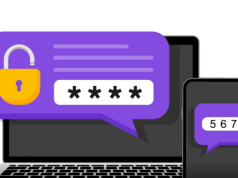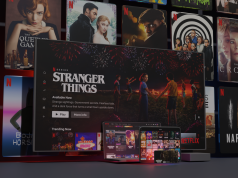Bu yazımızda Google Haritalar‘da değerlendirme yorumu yazma işlemi ile ilgili detayılı bilgi vereceğiz.
Bir işletme hakkında olumlu veya olumsuz görüşlerinizi, yorumlarınızı paylaşmak istiyorsanız; bir Google inceleme yazısı veya değerlendirme yorumu yazabilirsiniz. Google Haritalar (Google Maps) web sitesinde ve Google Haritalar (Google Maps) mobil uygulamasında, platformda listelenen herhangi bir işletme veya konum için yorum paylaşabilir, fotoğraf ekleyebilir ve yıldız derecelendirmesi seçerek puan verebilirsiniz.
Bu yazımızda bir Google inceleme yazısı veya değerlendirme yorumu nasıl yazacağınızı; kuralların neler olduğu ve bir yorum yayınladıktan sonra ne olacağını detaylı olarak anlatacağız!
İçerik konuları
Google Haritalar’da (Google Maps) Google İnceleme Yazısı ve Değerlendirme Yorumu Yazma
- Bilgisayarda bir tarayıcıdan Google Haritalar’ı (Google Maps) açın; veya mobil cihazınızda Google Haritalar (Google Maps) mobil uygulamasını açın; ve Google hesabınıza giriş yapın.
- İnceleme yazısı veya değerlendirme yorumu bırakmak istediğiniz yeri (işletmeyi) arayın; ve değerlendirme yorumu yazma sayfasını açmak için üzerine tıklayın veya dokunun.
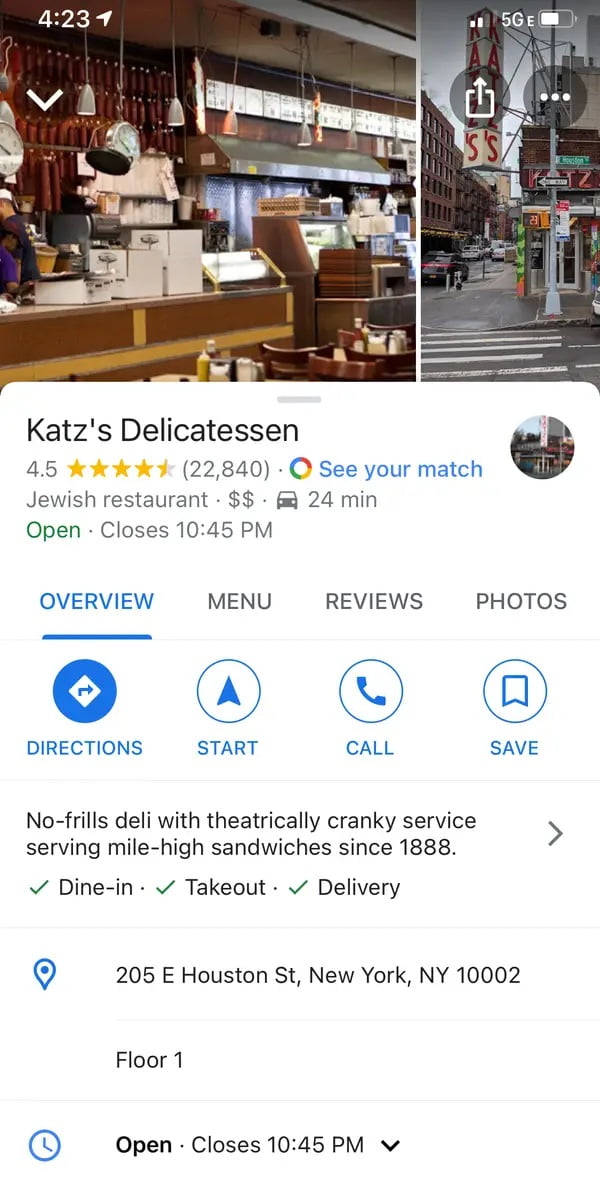
- Google Haritalar (Google Maps) web sitesinde sol kenar çubuğunda yer alan; İnceleme (Yorum) özeti (Review summary) bölümüne gidin ve Yorum yazın (Write a review) butonuna tıklayın.
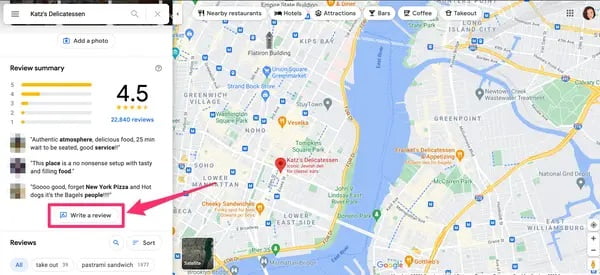
- Google Haritalar (Google Maps) mobil uygulamasında sayfanın üst kısmında yer alan YORUMLAR (REVIEWS) sekmesine ve ardından, Puan veya yorum ekle (Rate & review) bölümünde ☆ (yıldız) simgelerinden birine dokunun.
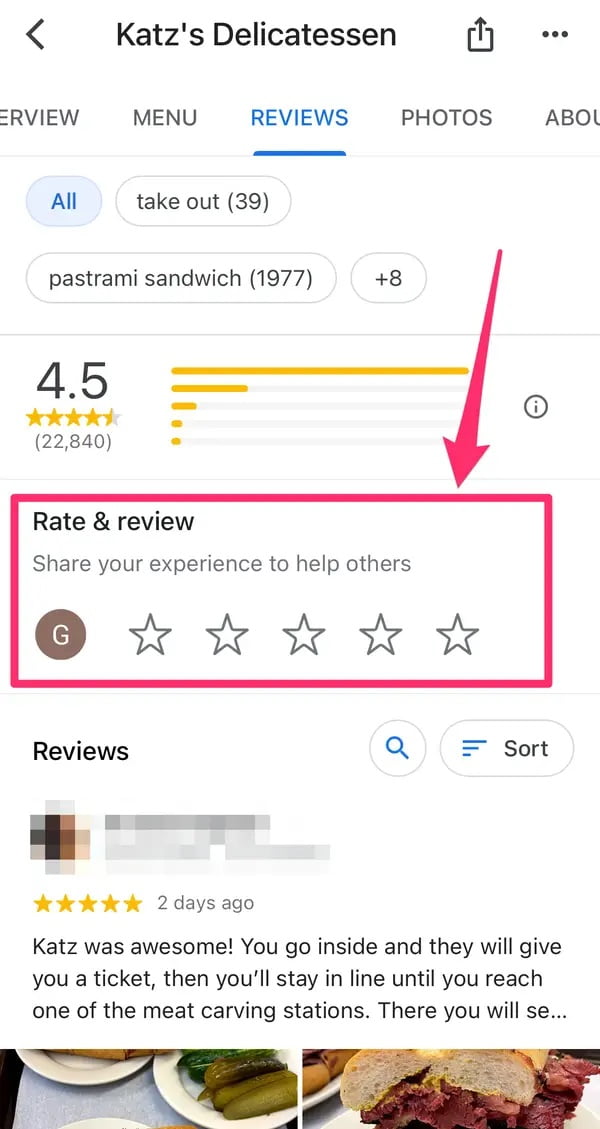
- Hem Google Haritalar (Google Maps) web sitesinde; hem de Google Haritalar (Google Maps) mobil uygulamasında, yıldız puanlaması ekleyebileceğiniz; metin alanına yorum yazabileceğiniz ve fotoğraf yükleyebileceğiniz bir sayfaya yönlendirileceksiniz.
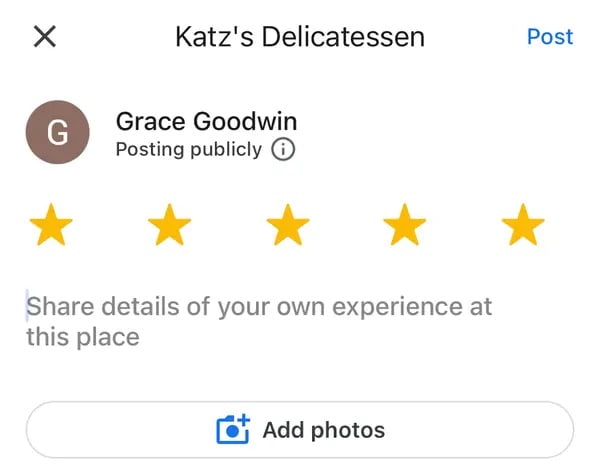
- Yorumunuzu yazdıktan sonra, Gönder (Send) butonuna tıklayın veya dokunun; yorumunuz, herkese açık olacak şekilde yayınlanır.
Google İnceleme veya Değerlendirme Yorumu Yayınlama Kuralları
Yorumunuzun Google Haritalar‘da (Google Maps) yayınlanabilmesi için Google‘ın kurallarına ve politikalarına uyması gerekir. Bu da, değerlendirme yorumunuzda yazdığınız her şeyin doğru; konuyla ilgili olması ve karalayıcı dil kullanamaması gerektiği anlamına gelir. Yorumunuzun taklit (fake), başka bir yerden kopyalanmamış veya başkasından alıntılanmamış olması gerekir. Ayrıca değerlendirme yorumunda müstehcen, saldırgan içerik olamaz; veya bir çıkar çatışmasını temsil edemez; (örneğin kullanıcılar kendi işletmelerini inceleyemez ve inceleme yapanlara incelemeleri için ödeme yapılamaz).
Kullanıcılar, Google‘ın kurallarını ve politikalarını ihlal ediyor gibi görünen bir incelemeyi bildirebilir (şikâyet edebilir) ve Google bu değerlendirmeyi kabul ederse, değerlendirme yorumunu kaldırma hakkını saklı tutar ve hatta “kötüye kullanım amaçlı hesapları” askıya alabilir veya silebilir.
Bir Google Değerlendirme Yorumu Yayınladıktan Sonra Ne Olur?
Değerlendirme yorumlarınız, incelemeleriniz yazılarınız herkese açık olduğundan, diğer insanlar Hakkımda (About me) sayfanızı ve eklediğiniz fotoğraflar da dahil olmak üzere, yayınladığınız diğer incelemeleri ve değerlendirmeleri görebilir.
Ayrıca, Google‘ın Yelp sürümü olan Yerel Rehberler‘in (Local Guides) bir üyesi iseniz, inceleme ve değerlendirme yorumu oluşturmak için profilinizde rozetler ve yeni Google özelliklerine erken erişim hakkı kazanmanızı sağlayan puanlar da kazanabilirsiniz. Google Haritalar’da (Google Maps) listelenmeyen bir yer için inceleme veya değerlendirme yorumu yapmaya çalışıyorsanız, Google’ın Yerel Rehberler (Local Guides) hizmeti, ilgili işletmeye inceleme veya değerlendirme yorumu yazabilmeniz için, o yeri (işletmeyi) Google Haritalar‘a (Google Maps) eklemenize olanak sağlar.
Google İnceleme veya Değerlendirme Yorumlarınızı Nasıl Gizleyebilirsiniz?
Herhangi bir nedenden dolayı yorumlarınızı gizlemek isterseniz, bunu hem Google Haritalar (Google Maps) web sitesinde hem de Google Haritalar (Google Maps) mobil uygulamasında yapabilirsiniz. Bir Yerel Rehber (Local Guide), kazandığınız tüm rozetlere sahip olmaya devam edersiniz ve bu rozetler herkes için görünür (herkese açık) olmaya devam eder.
- Google Haritalar (Google Maps) web sitesinde sol-üst köşede yer alan ≡ (üç yatay çizgi) simgesine tıklayın.
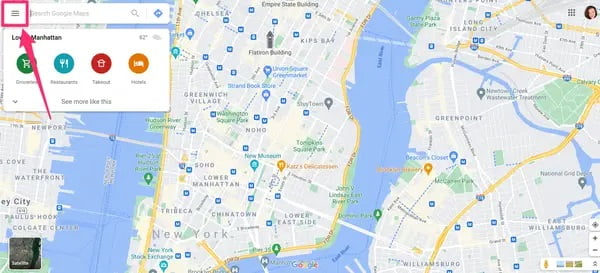
- Soldaki kenar çubuğunda yer alan Katkıların (Your contributions) menüsüne tıklayın.
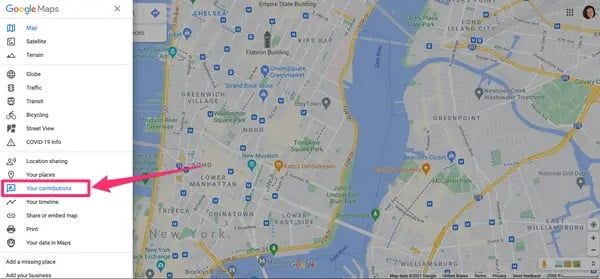
- KATKIDA BULUN (CONTRIBUTE) sekmesinde, Profil ayarları (Profile settings) menüsüne tıklayın.
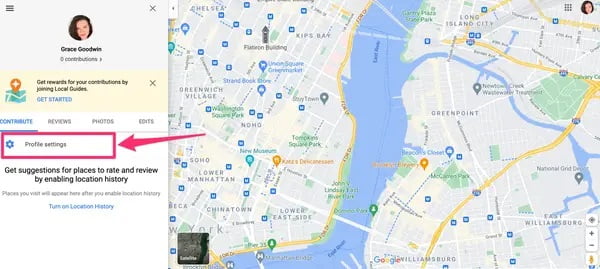
- Açılan Herkese Açık Profiliniz (Your Public Profile) penceresinde; Herkese açık profilinizde katkıları göster (Show contributions on your public profile); etiketinin yanındaki anahtar (switch) butonuna tıklayarak kapalı (off) konumuna getirin.
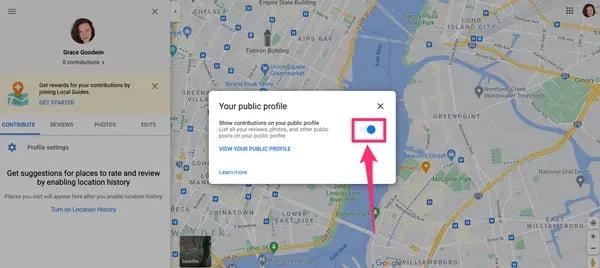
- Google Haritalar (Google Maps) mobil uygulamasında, uygulama ana sayfasının sağ-üst köşesindeki hesap simgenize dokunun.
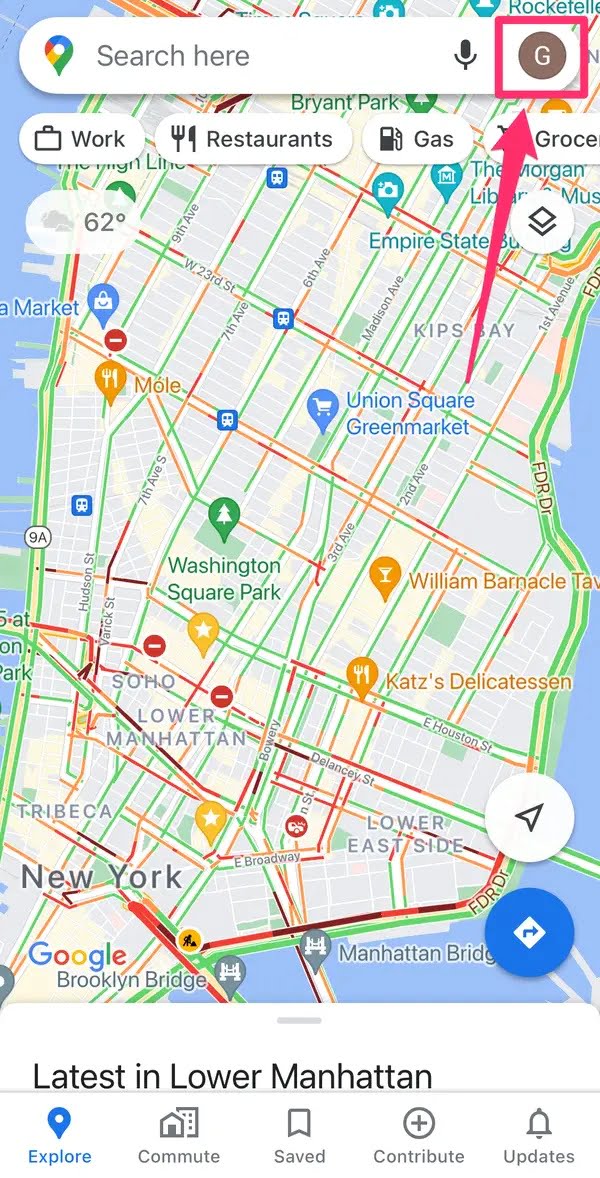
- Açılan menü listesinde Ayarlar (Settings) menüsüne dokunun.
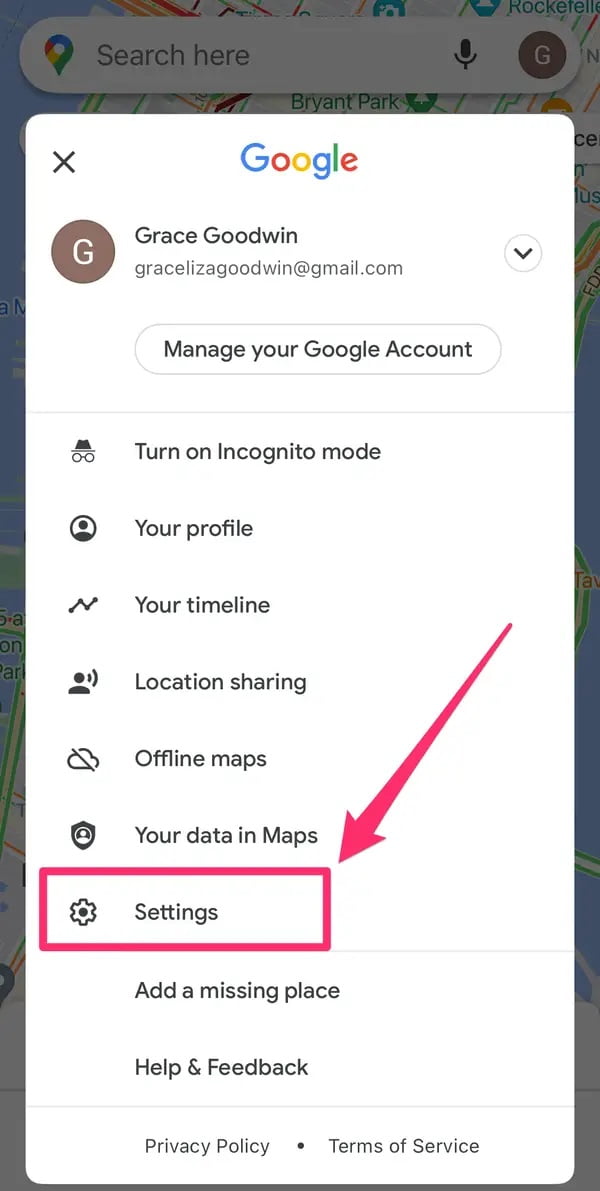
- HESAP AYARLARI (ACCOUNT SETTINGS) bölümünde Kişisel içerik (Personal content) seçeneğine dokunun.
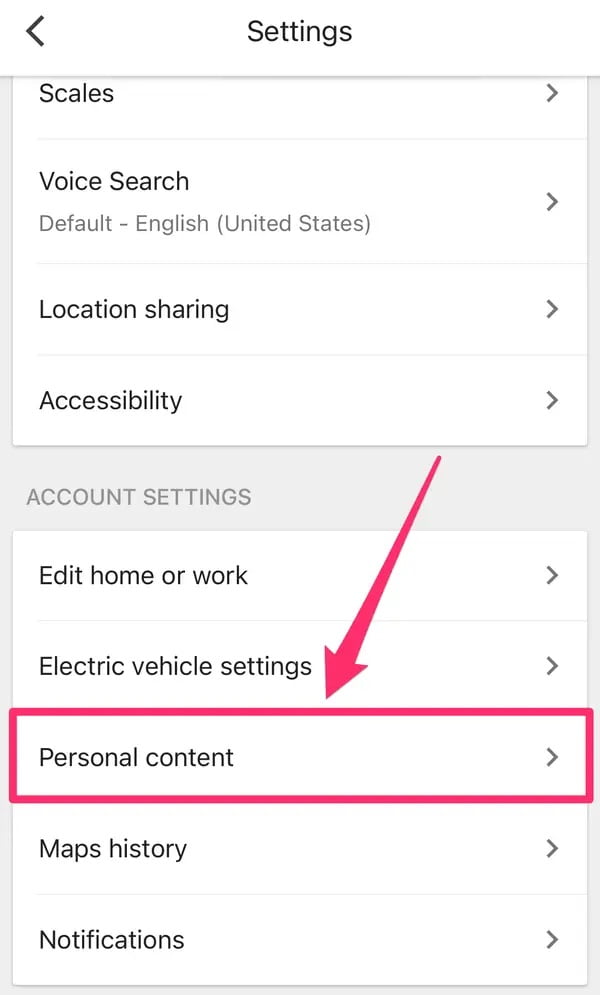
- Gelen ekranda alt kısımdaki Profil ayarları (Profile settings) bölümüne gidin; ve Yayınlarınızı profilinizde gösterin (Show contributions on your profile) etiketinin yanındaki anahtar (switch) butonuna dokunarak; kapalı (off) konumuna getirin.
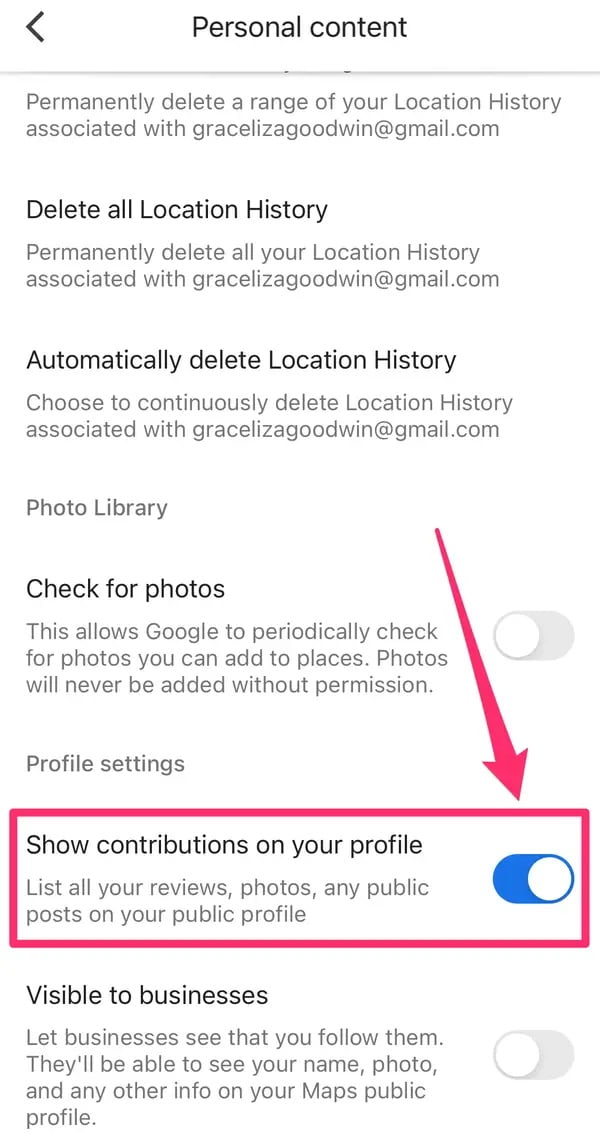
Bu yazımızda Google Haritalar‘da değerlendirme yorumu yazma işlemi ile ilgili detayılı bilgi verdik.
Konu hakkındaki yorumlarınızı ve sorularınızı, aşağıdaki yorum bölümünden bize iletebilirsiniz.